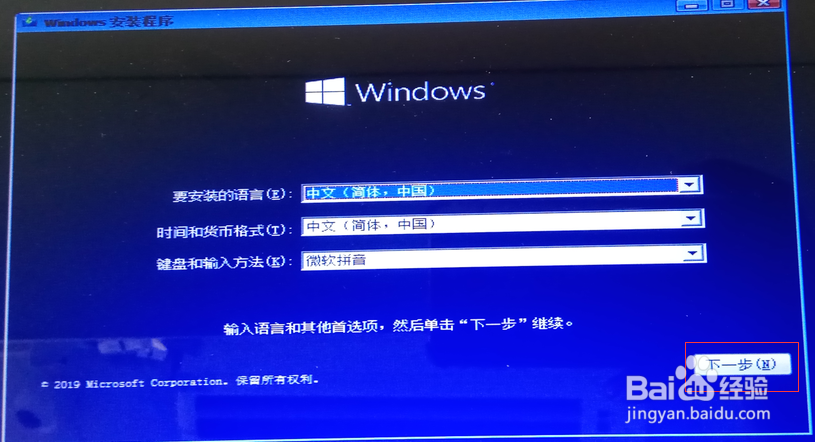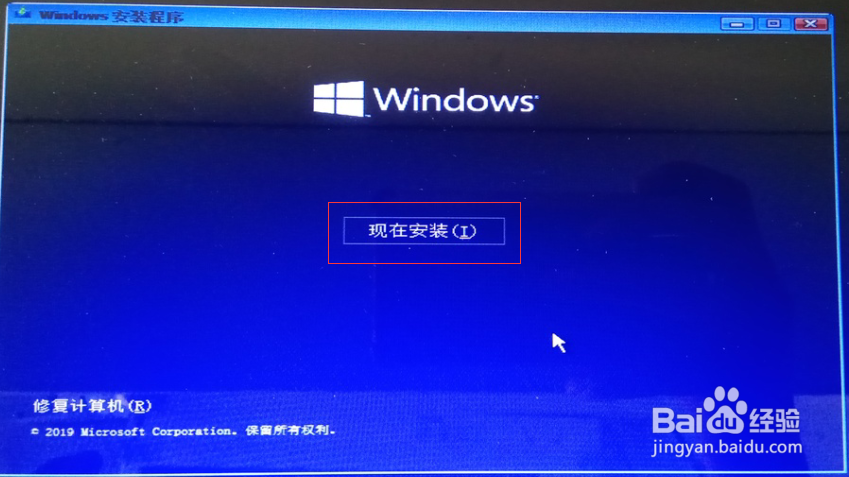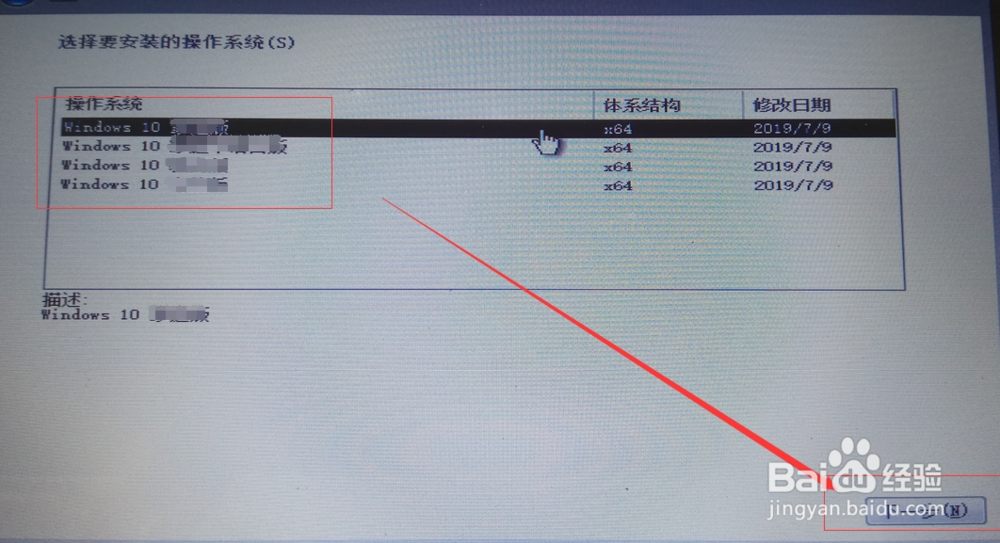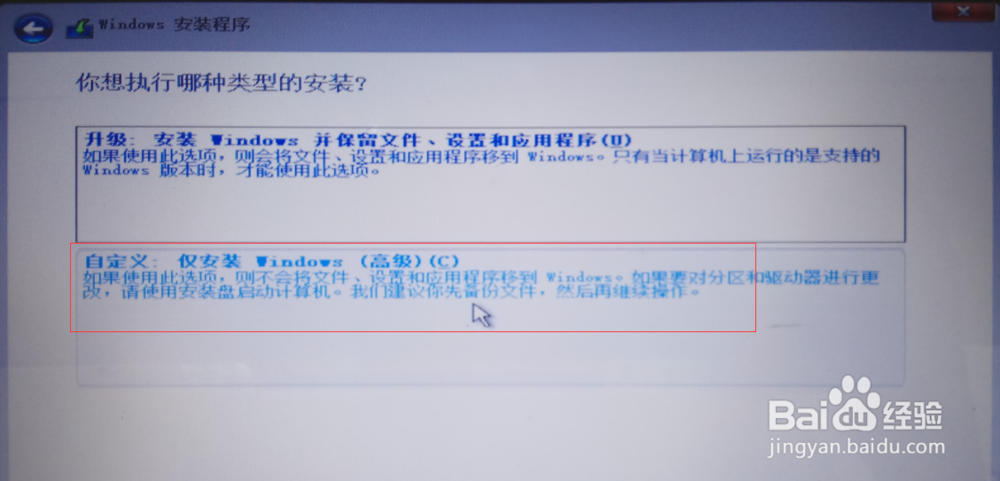1、下载微软官方启动U盘制作工具MediaCreationTool.exe
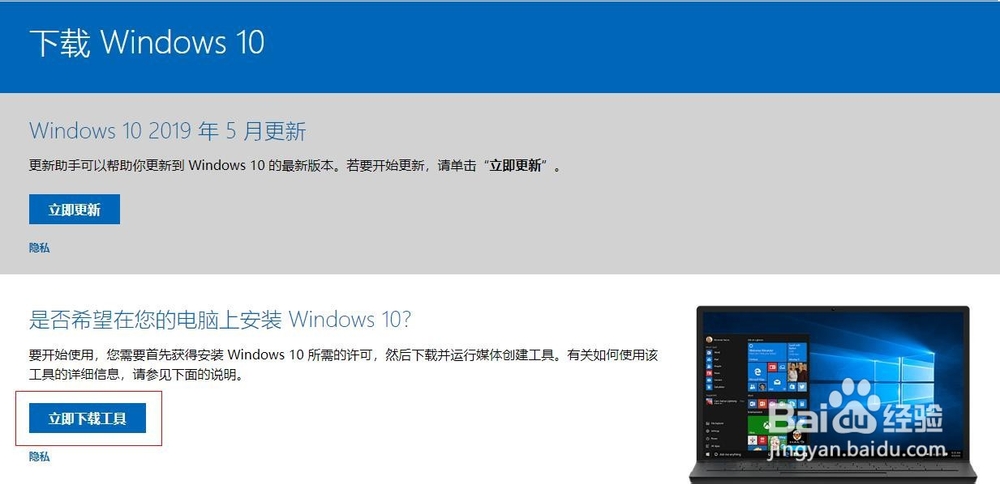
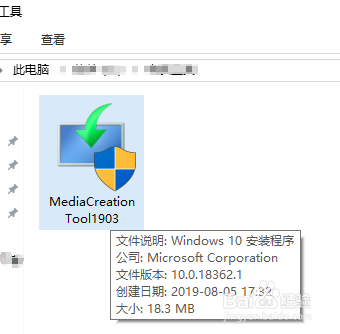
2、U盘插入电脑,运行下载的工具MediaCreationTool.exe;根据提示信息进行每一步操作。联网下在完成Windows10后,此工具会自动制作启动U盘,等待“完成”提示后关闭窗口即可。
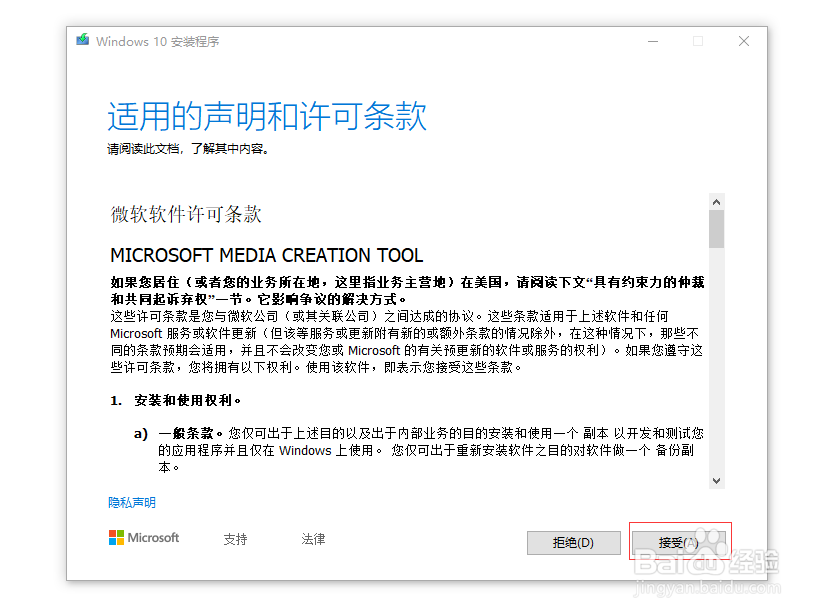
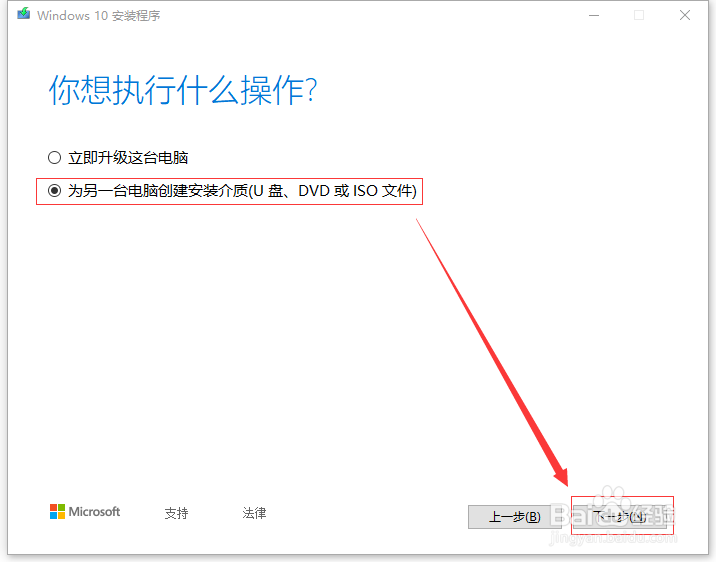




3、制作完成后U盘效果如图。

4、将制作完成的启动U盘插入需要安装系统的电脑,电脑开机,选择从启动U盘引导,安装提示完成系统的安装。

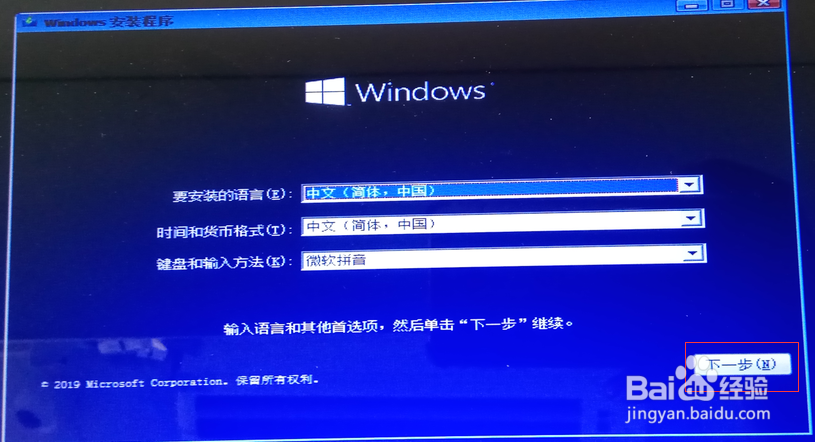
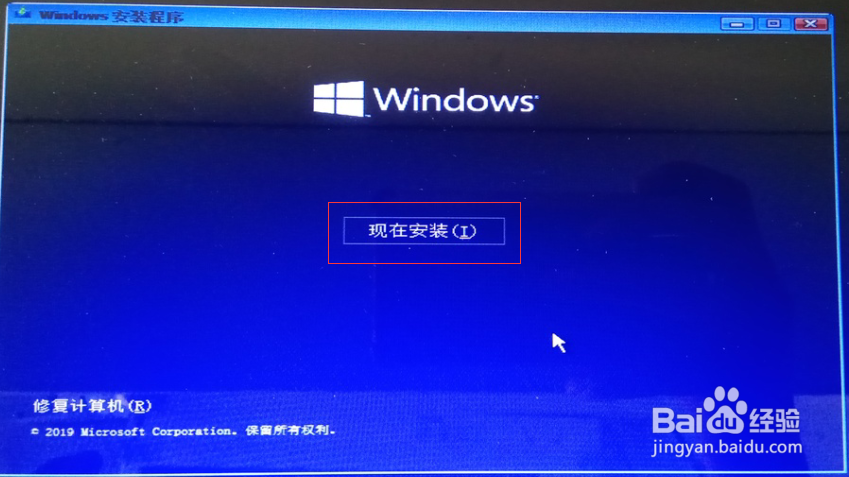

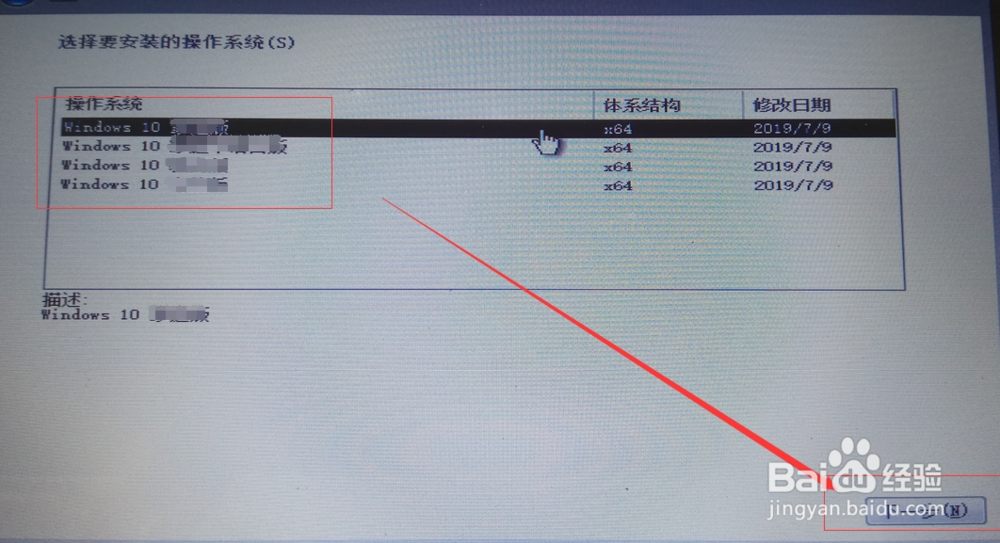

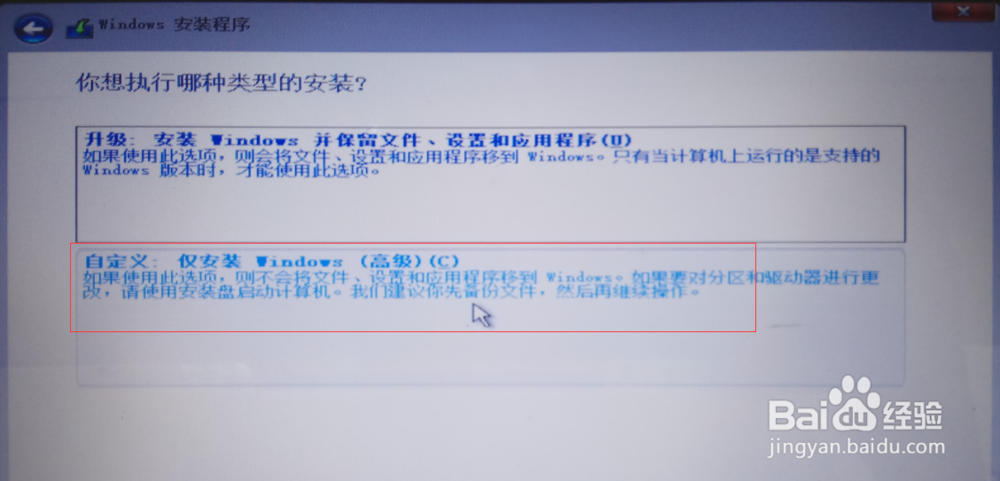

时间:2024-10-12 06:15:24
1、下载微软官方启动U盘制作工具MediaCreationTool.exe
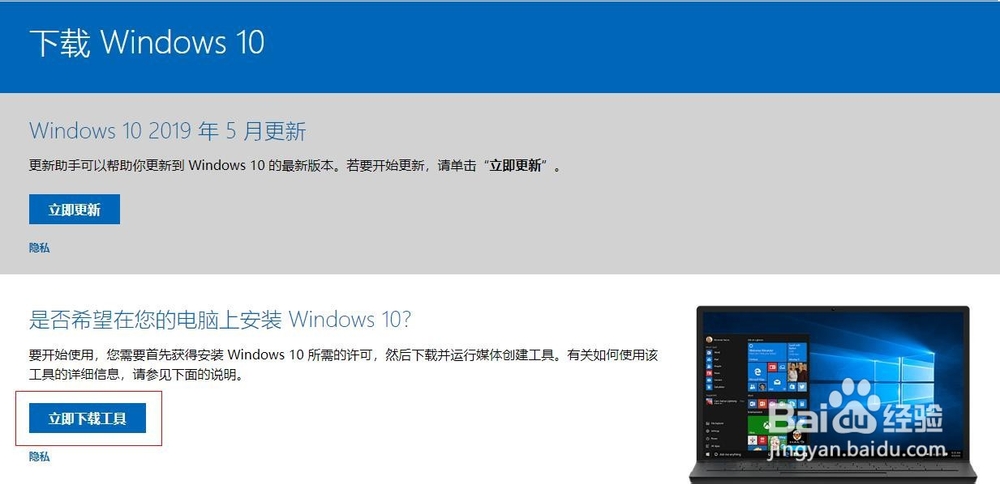
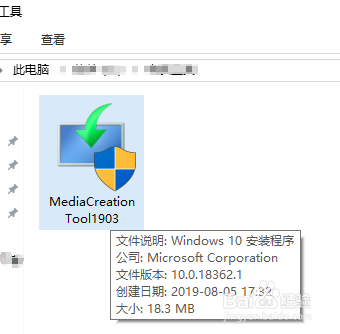
2、U盘插入电脑,运行下载的工具MediaCreationTool.exe;根据提示信息进行每一步操作。联网下在完成Windows10后,此工具会自动制作启动U盘,等待“完成”提示后关闭窗口即可。
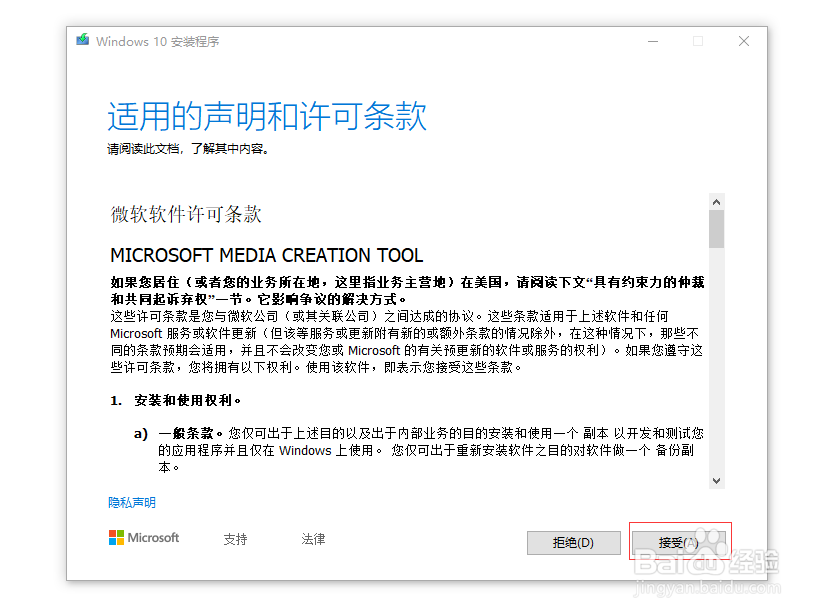
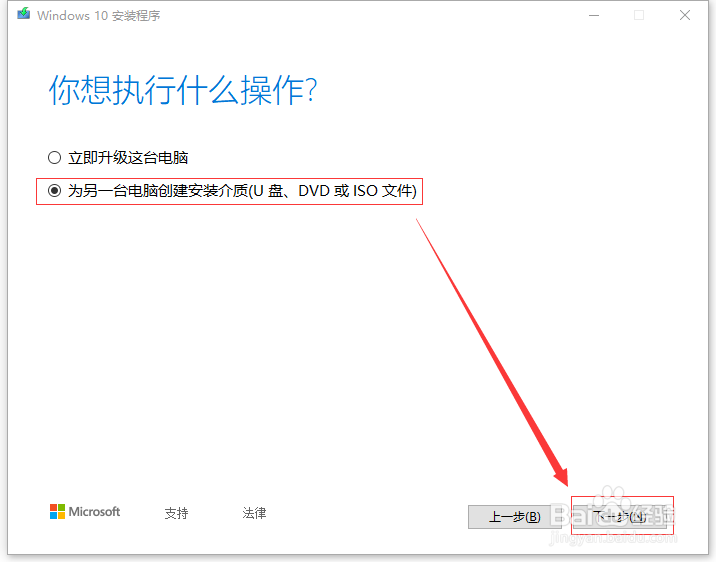




3、制作完成后U盘效果如图。

4、将制作完成的启动U盘插入需要安装系统的电脑,电脑开机,选择从启动U盘引导,安装提示完成系统的安装。